Avustettuun käyttöön siirtyminen ja siitä poistuminen iPhonessa
Kun avustettu käyttö on otettu käyttöön iPhonessa, siihen voi siirtyä ja siitä voi poistua tarpeen mukaan.
Avustettuun käyttöön siirtyminen
Valitse Asetukset ![]() > Käyttöapu > Avustettu käyttö, napauta Aloita avustettu käyttö ja syötä sitten avustetun käytön pääsykoodi.
> Käyttöapu > Avustettu käyttö, napauta Aloita avustettu käyttö ja syötä sitten avustetun käytön pääsykoodi.
Vinkki: Voit ottaa käyttöön Käyttöapu-oikotien, jolloin pystyt siirtymään avustettuun käyttöön nopeasti samalla painikkeella, jolla siitä poistutaan (painamalla kolmesti sivupainiketta tai Koti-painiketta). Katso Ominaisuuksien avaaminen nopeasti Käyttöapu-oikotien avulla iPhonen käyttöoppaasta.
Avustetusta käytöstä poistuminen
Paina kolmesti sivupainiketta (Face ID:llä varustettu iPhone) tai Koti-painiketta (muut iPhone-mallit), napauta Poistu avustetusta käytöstä ja syötä avustetun käytön pääsykoodi.
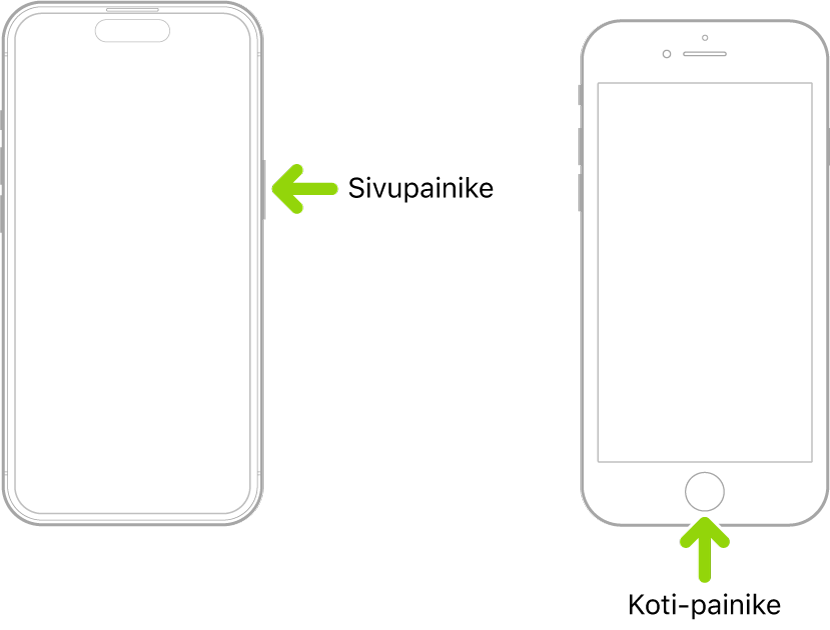
Seuraavat asiat voi tehdä vain poistumalla avustetusta käytöstä:
Useimpien avustetun käytön asetusten muuttaminen. Katso Avustetun käytön asetusten muuttaminen.
Appien lisääminen avustettuun käyttöön ja niiden mukauttaminen. Katso Avustetun käytön appien lisääminen, poistaminen ja mukauttaminen.
Appien lataaminen App Storesta. Katso Appien hankkiminen App Storesta iPhonen käyttöoppaasta.
Järjestelmäilmoituksien lukeminen ja ohjelmistopäivitysten aloittaminen. Katso iPhonen käyttöoppaasta iOS:n päivittäminen.
Tiettyjen tilakuvakkeiden ja symboleiden tarkastelu, jotka liittyvät esimerkiksi verkon saatavuuteen, lentotilaan, Keskity-tilaan, Bluetoothiin® tai siihen, että appi tai sivusto käyttää Sijaintipalveluja. Katso Miten avustettu käyttö eroaa tavallisesta käytöstä.
Voit myös painaa kolmesti sivupainiketta (Face ID:llä varustettu iPhone) tai Koti-painiketta (muut iPhone-mallit) tai soittaa hätäpuhelun (avustetun käytön pääsykoodia ei tarvitse syöttää).
Jos unohdat avustetun käytön pääsykoodin, voit poistua avustetusta käytöstä Apple-tililläsi ja nollata pääsykoodin. Katso Avustetun käytön pääsykoodin vaihtaminen.